人事档案管理系统(EXCEL版本)
- 格式:xls
- 大小:3.60 MB
- 文档页数:68
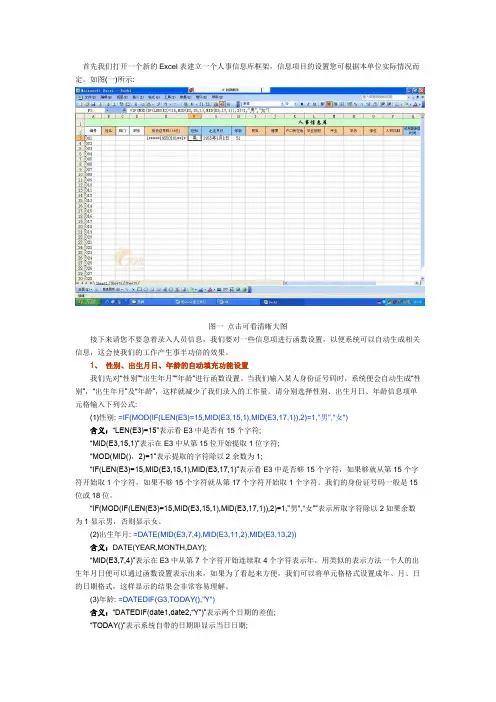
首先我们打开一个新的Excel表建立一个人事信息库框架,信息项目的设置您可根据本单位实际情况而定。
如图(一)所示:图一点击可看清晰大图接下来请您不要急着录入人员信息,我们要对一些信息项进行函数设置,以便系统可以自动生成相关信息,这会使我们的工作产生事半功倍的效果。
1、性别、出生月日、年龄的自动填充功能设置我们先对“性别”“出生年月”“年龄”进行函数设置。
当我们输入某人身份证号码时,系统便会自动生成“性别”,“出生年月”及“年龄”,这样就减少了我们录入的工作量。
请分别选择性别、出生月日、年龄信息项单元格输入下列公式:(1)性别: =IF(MOD(IF(LEN(E3)=15,MID(E3,15,1),MID(E3,17,1)),2)=1,"男","女")含义:“LEN(E3)=15”表示看E3中是否有15个字符;“MID(E3,15,1)”表示在E3中从第15位开始提取1位字符;“MOD(MID(),2)=1”表示提取的字符除以2余数为1;“IF(LEN(E3)=15,MID(E3,15,1),MID(E3,17,1)”表示看E3中是否够15个字符,如果够就从第15个字符开始取1个字符,如果不够15个字符就从第17个字符开始取1个字符。
我们的身份证号码一般是15位或18位。
“IF(MOD(IF(LEN(E3)=15,MID(E3,15,1),MID(E3,17,1)),2)=1,"男","女"”表示所取字符除以2如果余数为1显示男,否则显示女。
(2)出生年月: =DATE(MID(E3,7,4),MID(E3,11,2),MID(E3,13,2))含义:DATE(YEAR,MONTH,DAY);“MID(E3,7,4)”表示在E3中从第7个字符开始连续取4个字符表示年,用类似的表示方法一个人的出生年月日便可以通过函数设置表示出来,如果为了看起来方便,我们可以将单元格格式设置成年、月、日的日期格式,这样显示的结果会非常容易理解。
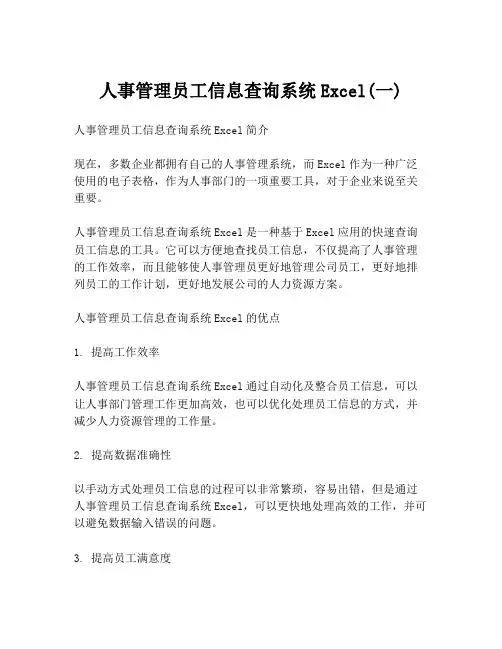
人事管理员工信息查询系统Excel(一)人事管理员工信息查询系统Excel简介现在,多数企业都拥有自己的人事管理系统,而Excel作为一种广泛使用的电子表格,作为人事部门的一项重要工具,对于企业来说至关重要。
人事管理员工信息查询系统Excel是一种基于Excel应用的快速查询员工信息的工具。
它可以方便地查找员工信息,不仅提高了人事管理的工作效率,而且能够使人事管理员更好地管理公司员工,更好地排列员工的工作计划,更好地发展公司的人力资源方案。
人事管理员工信息查询系统Excel的优点1. 提高工作效率人事管理员工信息查询系统Excel通过自动化及整合员工信息,可以让人事部门管理工作更加高效,也可以优化处理员工信息的方式,并减少人力资源管理的工作量。
2. 提高数据准确性以手动方式处理员工信息的过程可以非常繁琐,容易出错,但是通过人事管理员工信息查询系统Excel,可以更快地处理高效的工作,并可以避免数据输入错误的问题。
3. 提高员工满意度在日常工作中,人事管理员工信息查询系统Excel可以更快地为员工提供所需的信息,增强员工与人事部门的沟通,使应对这些问题的时间缩短,增强员工的满意度。
人事管理员工信息查询系统Excel的功能1. 员工信息记录人事管理员工信息查询系统Excel可以记录员工的基本信息和详细信息,包括姓名、工号、职称、年龄、性别、是否在岗等信息。
2. 员工信息查询人事管理员工信息查询系统Excel可以非常容易地查询员工的信息,而且可以根据员工的姓名、工号及其他相关信息查询员工的工作信息。
3. 工作计划表人事管理员工信息查询系统Excel可以制定员工的工作计划表,这有助于优化企业的人力资源计划,提高工作效率,确保节奏与进度的平稳推进。
4. 统计汇总人事管理员工信息查询系统Excel可以将员工信息根据不同的条件进行统计分析,并形成统计汇总报表,有利于企业领导更好地了解员工的工作情况。
结语人事管理员工信息查询系统Excel不仅可以为企业的人事管理提供一个快捷、高效的工具,使人事管理工作变得更加易于执行,创造可持续发展的人力资源环境,也可以提高企业的工作效率,进一步推动企业不断前进。
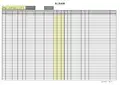
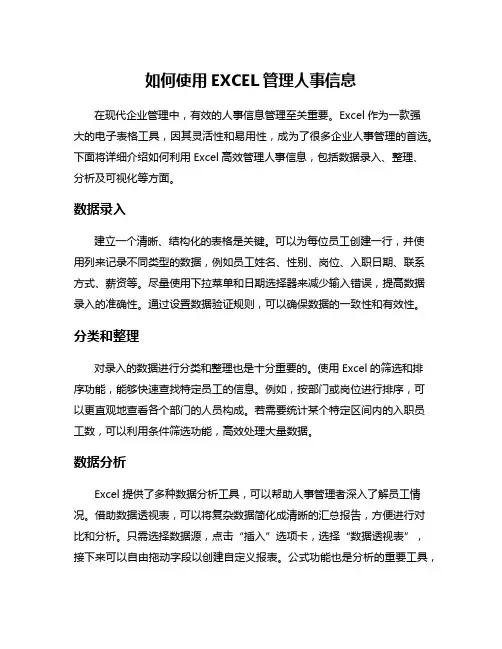
如何使用EXCEL管理人事信息在现代企业管理中,有效的人事信息管理至关重要。
Excel作为一款强大的电子表格工具,因其灵活性和易用性,成为了很多企业人事管理的首选。
下面将详细介绍如何利用Excel高效管理人事信息,包括数据录入、整理、分析及可视化等方面。
数据录入建立一个清晰、结构化的表格是关键。
可以为每位员工创建一行,并使用列来记录不同类型的数据,例如员工姓名、性别、岗位、入职日期、联系方式、薪资等。
尽量使用下拉菜单和日期选择器来减少输入错误,提高数据录入的准确性。
通过设置数据验证规则,可以确保数据的一致性和有效性。
分类和整理对录入的数据进行分类和整理也是十分重要的。
使用Excel的筛选和排序功能,能够快速查找特定员工的信息。
例如,按部门或岗位进行排序,可以更直观地查看各个部门的人员构成。
若需要统计某个特定区间内的入职员工数,可以利用条件筛选功能,高效处理大量数据。
数据分析Excel提供了多种数据分析工具,可以帮助人事管理者深入了解员工情况。
借助数据透视表,可以将复杂数据简化成清晰的汇总报告,方便进行对比和分析。
只需选择数据源,点击“插入”选项卡,选择“数据透视表”,接下来可以自由拖动字段以创建自定义报表。
公式功能也是分析的重要工具,通过使用SUM、AVERAGE、COUNTIF等公式,可以自动计算员工的工作时间、考勤情况及工资成本等信息。
可视化展示为了让人事数据一目了然,图表功能的应用至关重要。
Excel提供柱状图、饼图、折线图等多种图形,能够将数字化的数据转换为更为直观的信息展示。
例如,使用饼图可以清晰地显示不同部门员工的比例变化,而折线图则可以很好地呈现员工人数随时间的变化趋势。
通过选择适合的数据图表类型,管理者能够更轻松地分享信息,帮助决策。
数据保护随着数据安全问题日益受到重视,保护人事信息同样不可忽视。
在Excel中,可以对工作簿设置密码,防止未授权人员查看。
定期备份重要的Excel文件,也是确保数据安全的重要措施。
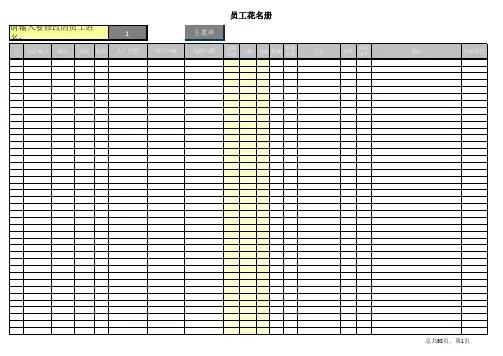
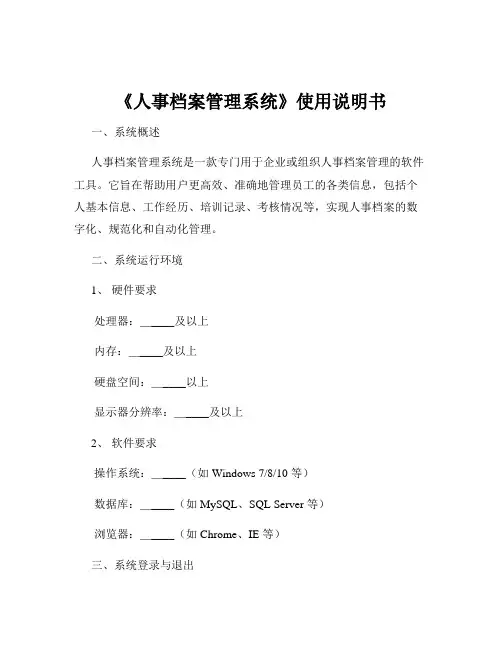
《人事档案管理系统》使用说明书一、系统概述人事档案管理系统是一款专门用于企业或组织人事档案管理的软件工具。
它旨在帮助用户更高效、准确地管理员工的各类信息,包括个人基本信息、工作经历、培训记录、考核情况等,实现人事档案的数字化、规范化和自动化管理。
二、系统运行环境1、硬件要求处理器:_____及以上内存:_____及以上硬盘空间:_____以上显示器分辨率:_____及以上2、软件要求操作系统:_____(如 Windows 7/8/10 等)数据库:_____(如 MySQL、SQL Server 等)浏览器:_____(如 Chrome、IE 等)三、系统登录与退出1、登录打开系统登录页面,输入用户名和密码。
点击“登录”按钮,若用户名和密码正确,即可进入系统主界面。
2、退出点击系统主界面右上角的“退出”按钮。
确认退出操作,系统将关闭当前用户的会话。
四、主界面介绍1、菜单栏包含“档案管理”“查询统计”“系统设置”等主要功能模块。
2、快捷工具栏提供常用操作的快捷按钮,如“新增档案”“批量导入”等。
3、数据展示区以列表形式展示人事档案的相关信息。
五、档案管理1、新增档案点击“新增档案”按钮,进入档案信息录入页面。
依次填写员工的个人基本信息、教育背景、工作经历等各项内容。
点击“保存”按钮,完成新增操作。
2、编辑档案在数据展示区选中需要编辑的档案记录,点击“编辑”按钮。
对档案信息进行修改,修改完成后点击“保存”。
3、删除档案选中要删除的档案记录,点击“删除”按钮。
系统会弹出确认删除提示框,确认后即可删除档案。
4、批量导入点击“批量导入”按钮,选择要导入的 Excel 文件。
系统会自动解析文件内容,并将数据导入到系统中。
六、查询统计1、条件查询在查询页面输入查询条件,如员工姓名、工号、部门等。
点击“查询”按钮,系统将显示符合条件的档案记录。
2、统计报表选择统计报表类型,如员工年龄分布、学历分布等。
系统会生成相应的统计报表,并支持导出为 Excel 格式。
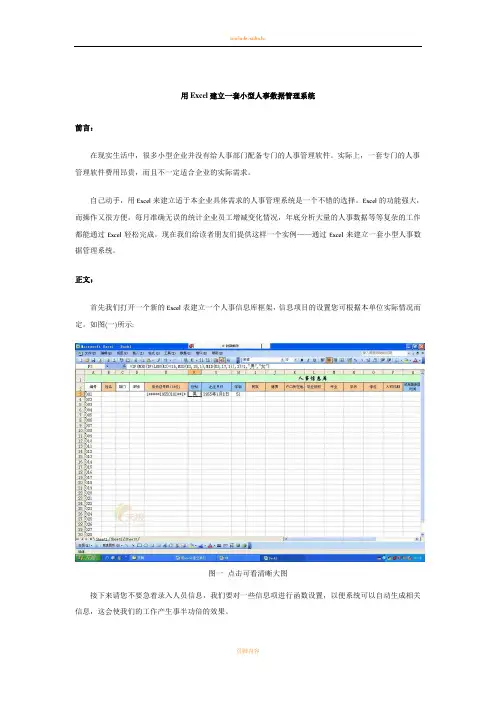
用Excel建立一套小型人事数据管理系统前言:在现实生活中,很多小型企业并没有给人事部门配备专门的人事管理软件。
实际上,一套专门的人事管理软件费用昂贵,而且不一定适合企业的实际需求。
自己动手,用Excel来建立适于本企业具体需求的人事管理系统是一个不错的选择。
Excel的功能强大,而操作又很方便,每月准确无误的统计企业员工增减变化情况,年底分析大量的人事数据等等复杂的工作都能通过Excel轻松完成。
现在我们给读者朋友们提供这样一个实例——通过Excel来建立一套小型人事数据管理系统。
正文:首先我们打开一个新的Excel表建立一个人事信息库框架,信息项目的设置您可根据本单位实际情况而定。
如图(一)所示:图一点击可看清晰大图接下来请您不要急着录入人员信息,我们要对一些信息项进行函数设置,以便系统可以自动生成相关信息,这会使我们的工作产生事半功倍的效果。
1、性别、出生月日、年龄的自动填充功能设置我们先对“性别”“出生年月”“年龄”进行函数设置。
当我们输入某人身份证号码时,系统便会自动生成“性别”,“出生年月”及“年龄”,这样就减少了我们录入的工作量。
请分别选择性别、出生月日、年龄信息项单元格输入下列公式:(1)性别:=IF(MOD(IF(LEN(E3)=15,MID(E3,15,1),MID(E3,17,1)),2)=1,"男","女")含义:“LEN(E3)=15”表示看E3中是否有15个字符;“MID(E3,15,1)”表示在E3中从第15位开始提取1位字符;“MOD(MID(),2)=1”表示提取的字符除以2余数为1;“IF(LEN(E3)=15,MID(E3,15,1),MID(E3,17,1)”表示看E3中是否够15个字符,如果够就从第15个字符开始取1个字符,如果不够15个字符就从第17个字符开始取1个字符。
我们的身份证号码一般是15位或18位。
“IF(MOD(IF(LEN(E3)=15,MID(E3,15,1),MID(E3,17,1)),2)=1,"男","女"”表示所取字符除以2如果余数为1显示男,否则显示女。

如何用Excel建立人事数据管理系统用Excel建立一套小型人事数据管理系统前言:在现实生活中,很多小型企业并没有给人事部门配备专门的人事管理软件。
实际上,一套专门的人事管理软件费用昂贵,而且不一定适合企业的实际需求。
自己动手,用Excel来建立适于本企业具体需求的人事管理系统是一个不错的选择。
Excel的功能强大,而操作又很方便,每月准确无误的统计企业员工增减变化情况,年底分析大量的人事数据等等复杂的工作都能通过Excel轻松完成。
现在我们给读者朋友们提供这样一个实例——通过Excel来建立一套小型人事数据管理系统。
正文:首先我们打开一个新的Excel表建立一个人事信息库框架,信息项目的设置您可根据本单位实际情况而定。
如图(一)所示:图一点击可看清晰大图接下来请您不要急着录入人员信息,我们要对一些信息项进行函数设置,以便系统能够自动生成有关信息,这会使我们的工作产生事半功倍的效果。
1、性别、出生月日、年龄的自动填充功能设置我们先对“性别”“出生年月”“年龄”进行函数设置。
当我们输入某人身份证号码时,系统便会自动生成“性别”,“出生年月”及“年龄”,这样就减少了我们录入的工作量。
请分别选择性别、出生月日、年龄信息项单元格输入下列公式:(1)性别: =IF(MOD(IF(LEN(E3)=15,MID(E3,15,1),MID(E3,17,1)),2)=1,"男","女")含义:“LEN(E3)=15”表示看E3中是否有15个字符;“MID(E3,15,1)”表示在E3中从第15位开始提取1位字符;“MOD(MID(),2)=1”表示提取的字符除以2余数为1;“IF(LEN(E3)=15,MID(E3,15,1),MID(E3,17,1)”表示看E3中是否够15个字符,假如够就从第15个字符开始取1个字符,假如不够15个字符就从第17个字符开始取1个字符。
我们的身份证号码通常是15位或者18位。
